Como ver senha do WiFi no Windows
Como ver senha do WiFi no Windows? A maioria das pessoas conectam o computador no wi-fi de casa e marcam a opção para salvar senha para não precisar ficar digitando a mesma senha toda hora que ligar o computador. Com isso acabamos esquecendo a senha, se precisarmos digitar em um novo dispositivo simplesmente não lembramos.
Neste post explicaremos como verificar a senha do Wi-Fi que está conectado no momento no computador Windows, assim você não precisa resetar o roteador para configurar uma nova senha. Esta dica é para ver a senha que está conectado no momento, para visualizar senhas antigas salvas veja este outro post.
Como ver senha do WiFi no Windows
Para visualizar a senha é preciso abrir as opções de adaptadores de rede, tem duas maneiras de fazer isso:
Pelo Executar do Windows
A mais simples é pelo Executar do Windows. Aperte no teclado a tecla Windows (ou start) e, sem soltá-la, aperte a tecla R.
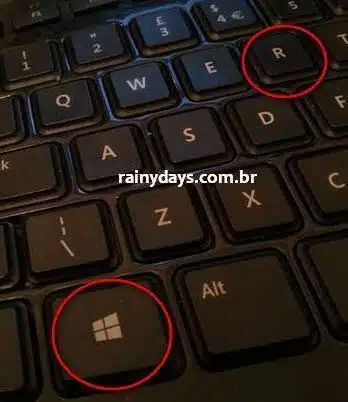
Em seguida digite “ncpa.cpl” sem as aspas e clique em “Ok”.

Clicando no ícone do Wi-Fi
A outra é clicando com botão direito do mouse na conexão sem fio e depois “Abrir configurações de Rede e Internet”.

Clique em “Alterar opções de adaptador”.
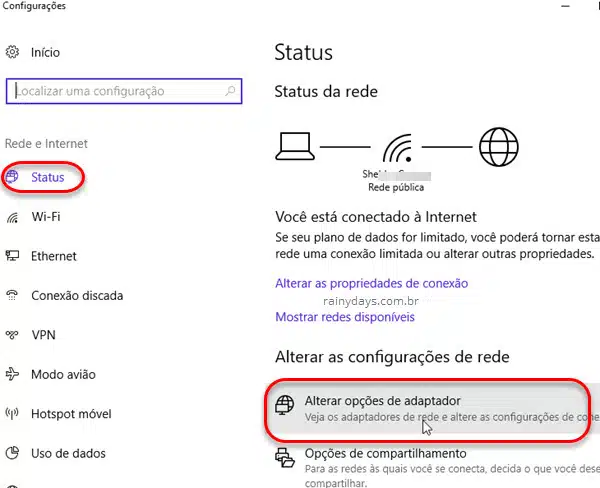
Visualizando a senha do WiFi salva no Windows
Clique com botão direito do mouse no seu adaptador Wi-Fi e escolha “Status”.
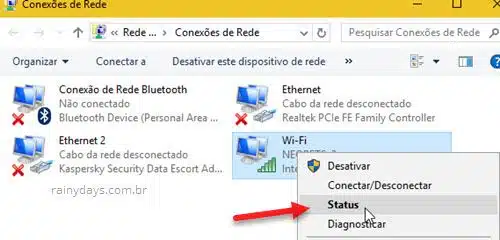
Na janela de “Status de Wi-Fi” clique em “Propriedades da Conexão sem fio”.
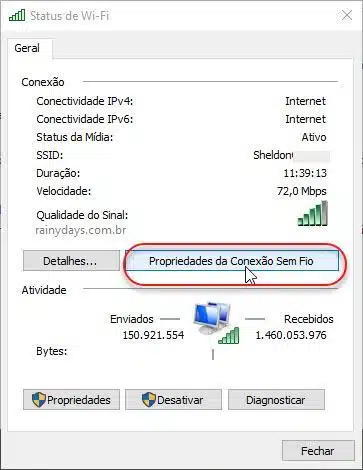
Clique na aba “Segurança” e depois selecione o quadradinho “Mostrar caracteres”.
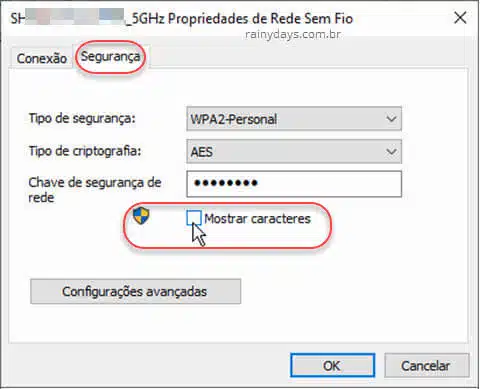
Pronto, é só anotar a senha para digitar nos outros dispositivos que quiser conectar na mesma rede.
Lembrando que você só vai conseguir visualizar a senha se tiver se conectado, pelo menos, uma vez nesta conexão e depois disso não tenha conectado em outra conexão. Esta dica mostra apenas a última senha digitada no Wi-Fi.
Resumo
- Clique com botão direito no icone do Wi-Fi na bandeja do sistema;
- Escolha Abrir configurações de Rede e Internet;
- Em Status clique Alterar opções de adaptador;
- Clique com botão direito do mouse no seu adaptador Wi-Fi;
- Selecione Status;
- Clique em Propriedades da Conexão sem fio;
- Clique na aba Segurança;
- Selecione o quadradinho Mostrar caracteres.
